win10怎么修改文件名 怎么使用修改器
发布时间:2017-07-04 13:57:48 浏览数:
今天给大家带来win10怎么修改文件名,怎么使用修改器,,让您轻松解决问题。
有时候网上下载下来的图片,明明是图片但是扩展名却是非常的奇怪,可能是为了怕别人盗图吧还是什么,反正先不管了,我们只关心怎么批量修改文件扩展名,哈哈具体方法如下:
1首先,我们先建立一个文件夹,把需要修改后缀名的文件都放进该文件夹,如图
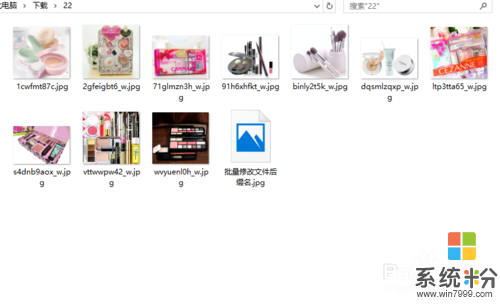 2
2在该文件夹下新建一个txt文档
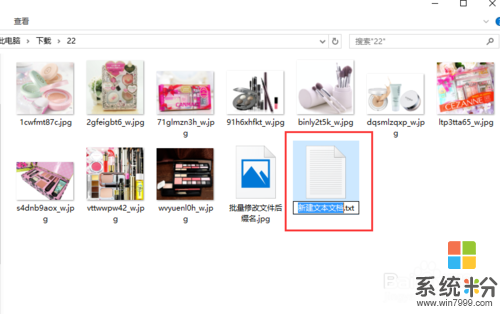 3
3打开刚刚新建的txt文档,输入ren *.png *.jpg
这里稍微解释下:Ren 空格 星号 点 需要修改的文件后缀名 空格 星号 点 需要改成的文件后缀名
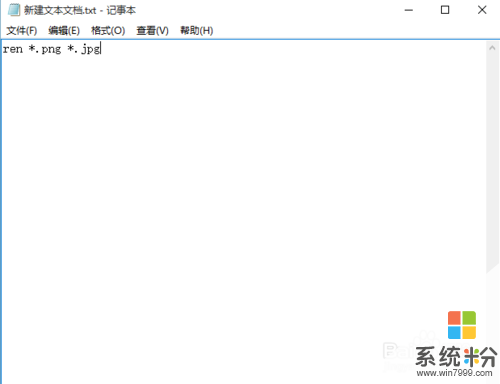 4
4输入完 后,保存文件,并把文件命名为【批量修改文件后缀名.bat】
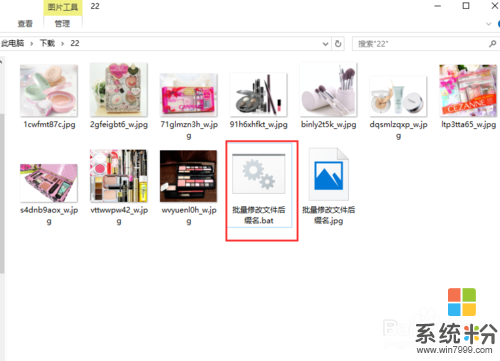 5
5双击该bat文件,神奇的一幕马上发生
图一未运行该bat
图二运行了该bat
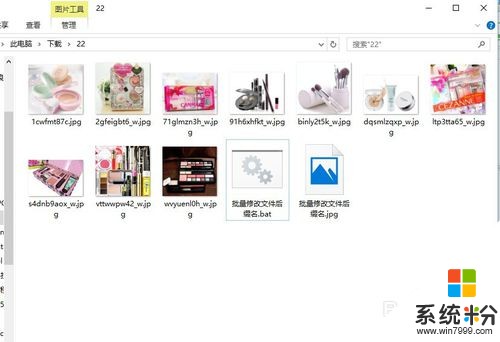
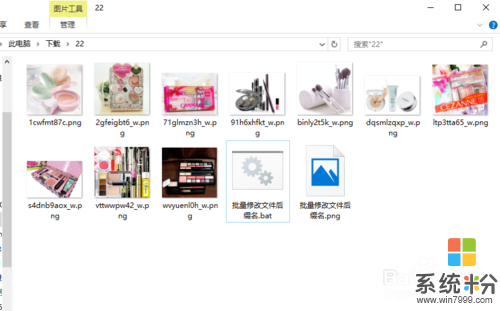 6
6如果我们想把文件夹下所有类型的文件都修改为我们想要的后缀名怎么办呢,其实也很简单,只需做个小小的改动,把ren *.png *.jpg改为ren *.* *.jpg就OK了,看到没有,所有的后缀名都改变了,连那个bat文件也是

以上就是win10怎么修改文件名,怎么使用修改器,教程,希望本文中能帮您解决问题。